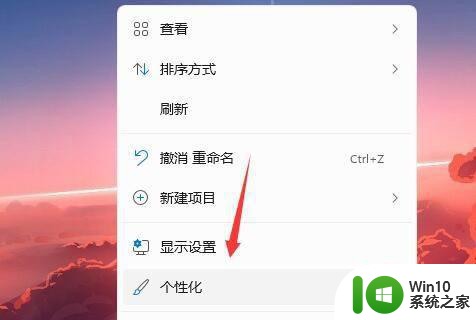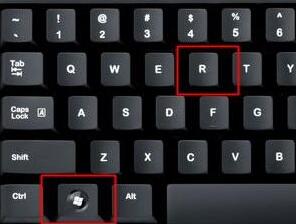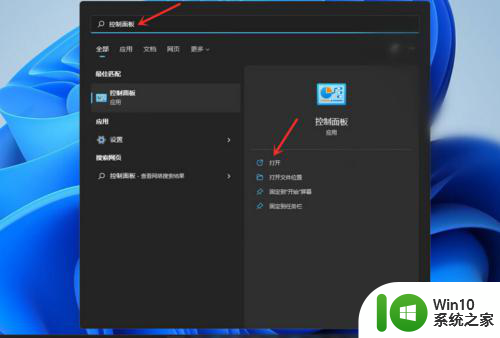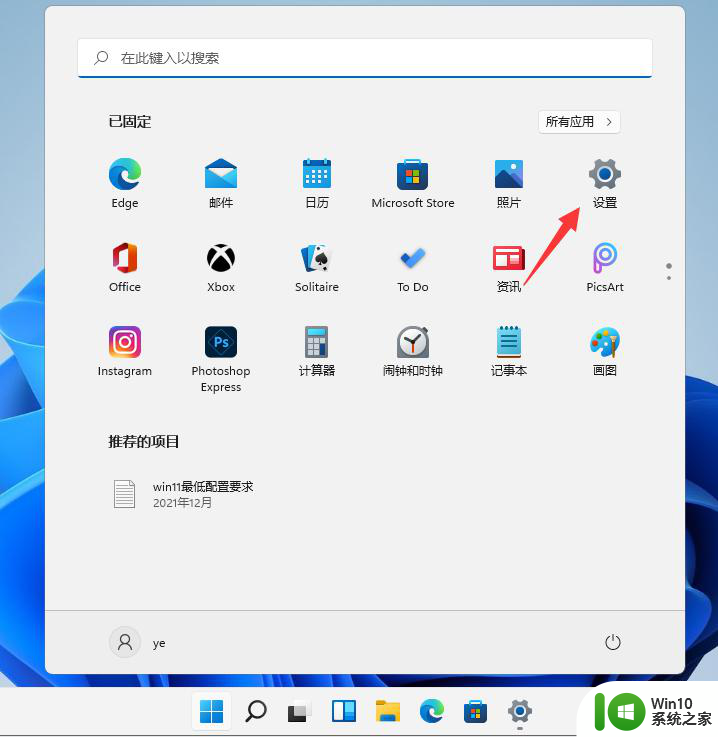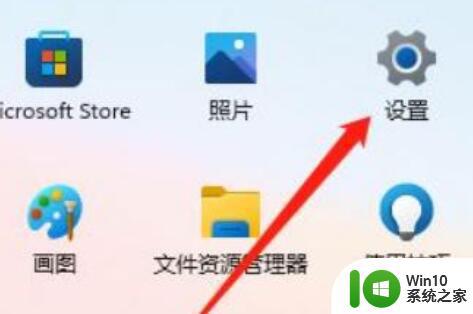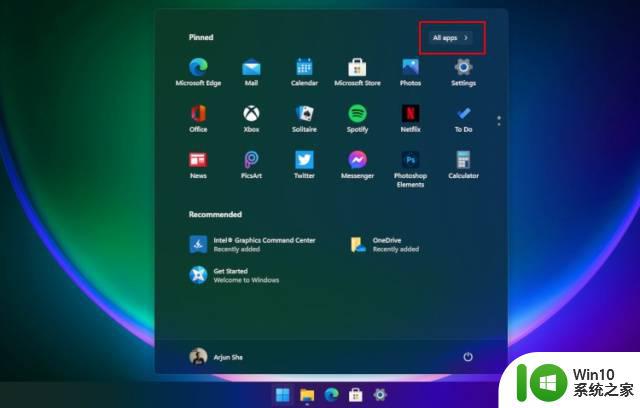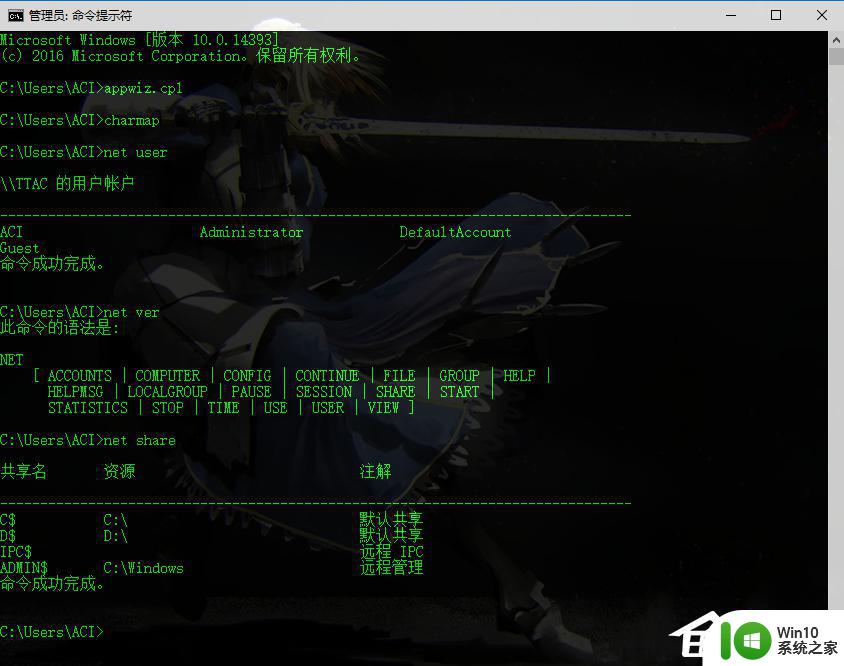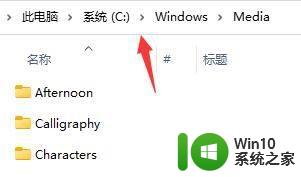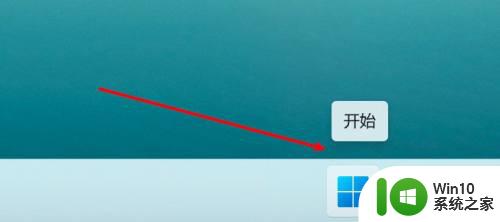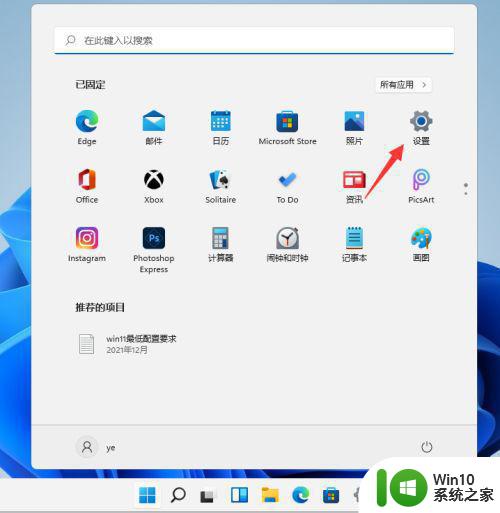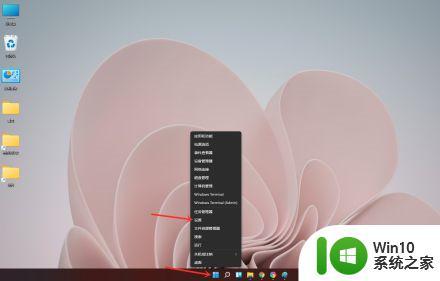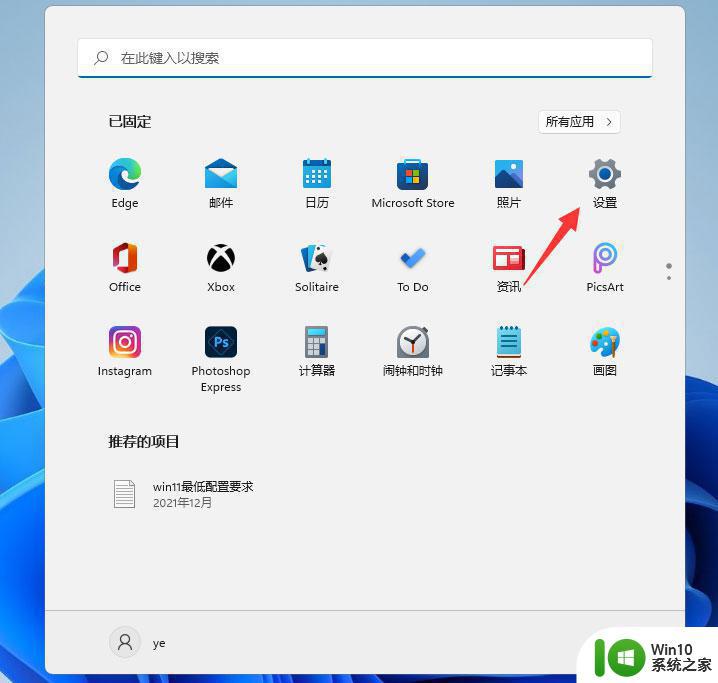win11开机自定义音效设置方法 win11系统开机音效怎么修改
更新时间:2023-02-26 12:05:06作者:xiaoliu
在微软发布win11系统之后,许多用户也都开始迫不及待的进行安装,想要提前进行体验一番,不过在安装完win11系统之后,有用户发现每次在电脑开机时系统默认的开机提示音不好听,想要进行更换,那么win11开机自定义音效设置方法呢?这里小编就来告诉大家win11系统开机音效怎么修改。
具体方法:
1、首先,右键桌面空白处,在弹出的菜单项中,选择打开“个性化”界面,如图所示;
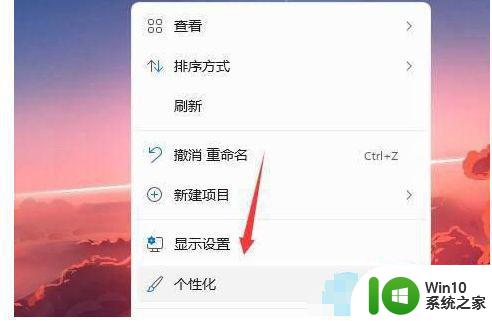
2、接着,在打开的界面中,找到并点击“主题”选项,如图所示;
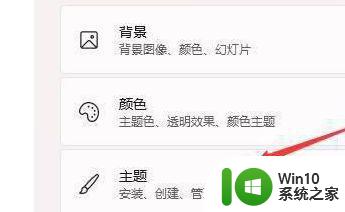
3、然后,选择其中的“声音Windows默认”选项,如图所示;
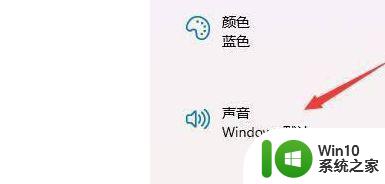
4、最后,在打开的窗口中,取消勾选“播放Windows启动声音”选项,再点击下方浏览即可选择自己喜欢的音乐,如图所示;
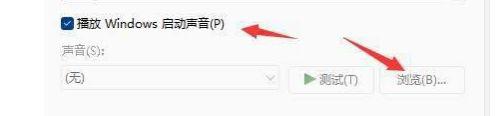
上述就是关于win11系统开机音效怎么修改了,还有不清楚的用户就可以参考一下小编的步骤进行操作,希望能够对大家有所帮助。